IntelliJ插件开发(二) 运行插件---添加Actions
本文内容主要流程按照官网手册展开,也是较为准确的翻译。原文可见:Creating Actions | IntelliJ Platform Plugin SDK (jetbrains.com)
Actions
插件可以在 IDE 的菜单或者工具栏中添加一些条目,也可以添加新的菜单或者工具栏。而这些被添加的东西产生的交互就被称为 Actions。要完成插件的 Actions 必须进行定义和注册这两大步。
1 创建自定义 Action
自定义的 Action 继承抽象类 AnAction,其中你应当重载 AnAction.update() 方法,以及必须重载 AnAction.actionPerformed() 方法。
AnAction.update()方法通过代码实现对某一 action 的有效和无效化AnAction.actionPerformed()方法实现 action 被用户调用时所执行的代码- 面向 IntelliJ Platform 2022.3 以后的版本,要注意
AnAction.getActionUpdateThread()必须实现
以下是官网的例子:
public class PopupDialogAction extends AnAction {
@Override public void update(@NotNull AnActionEvent event) {
// Using the event, evaluate the context,
// and enable or disable the action.
}
@Override public void actionPerformed(@NotNull AnActionEvent event) {
// Using the event, implement an action.
// For example, create and show a dialog.
}
// Override getActionUpdateThread() when you target 2022.3 or later!
}
AnAction类没有任何形式的类作用域,这个限制放置了内存泄漏。详情可见 Action的实现。
此时 update() 默认 action 有效,actionPerformed() 中什么也不干。这两个方法将会在接下来进行完善。但是在这之前,为了完成其最小程度的实现,必须先进行注册。
2 注册你的 Action
2.1 IDE 提供的便捷注册方式
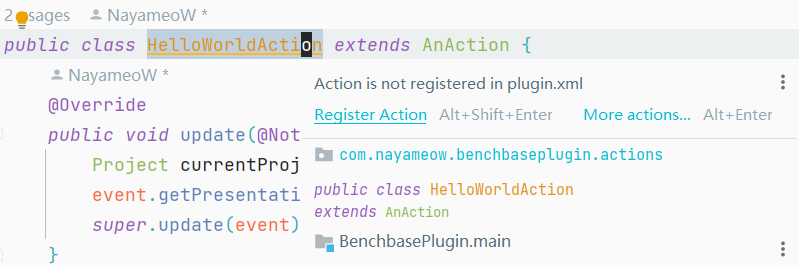
点击上图中 Register Action 即可得到以下界面:
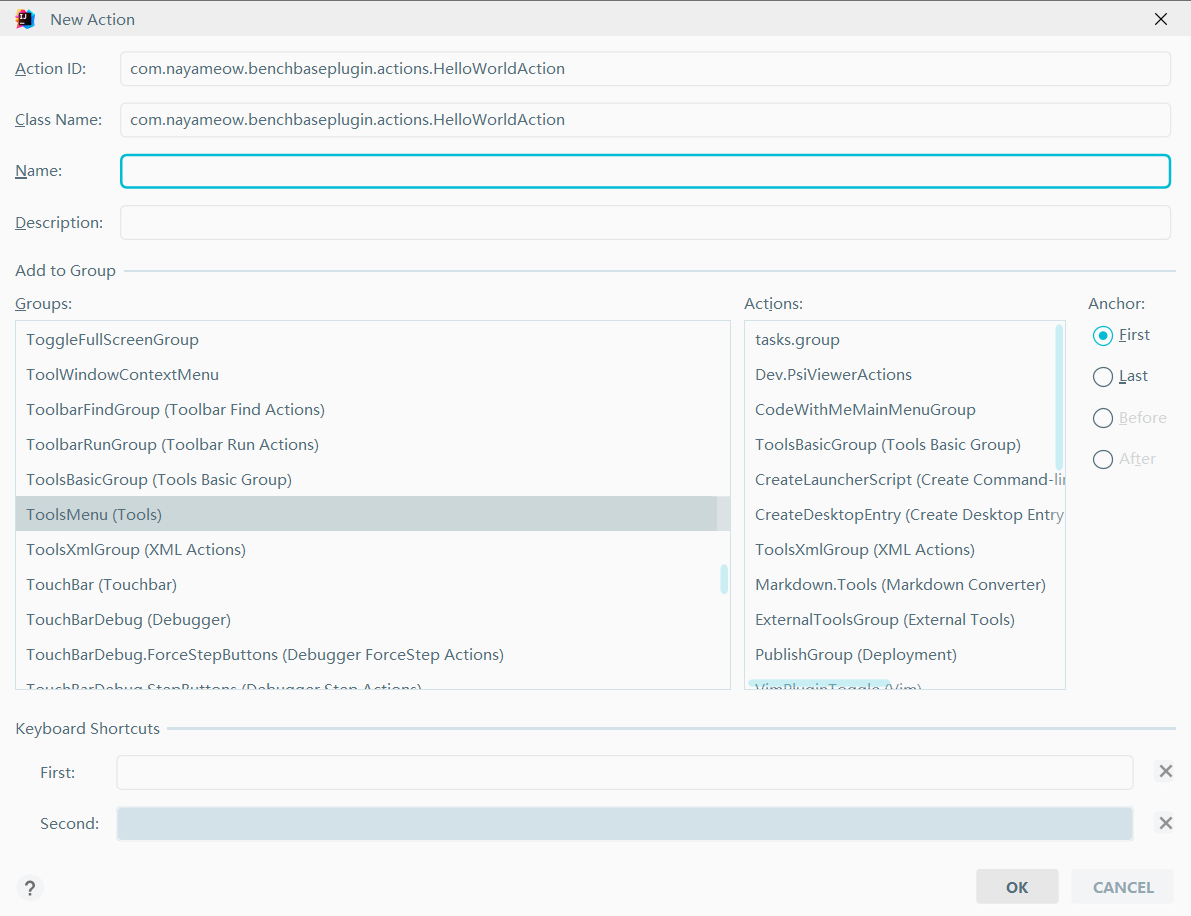
Name 属性是 action 展示在菜单中的文本,Description 属性是展示的提示文本。
2.2 手动注册
直接在 plugin.xml 文件中加入需要的属性即可。相关的声明元素和属性列表可以在这里找到。
如下是一个完整的注册示例:
<action
id="org.intellij.sdk.action.PopupDialogAction"
class="org.intellij.sdk.action.PopupDialogAction"
text="Action Basics Plugin: Popup Dialog Action"
description="SDK action example"
icon="SdkIcons.Sdk_default_icon">
<override-text place="MainMenu" text="Popup Dialog Action"/>
<keyboard-shortcut
keymap="$default"
first-keystroke="control alt A"
second-keystroke="C"/>
<mouse-shortcut
keymap="$default"
keystroke="control button3 doubleClick"/>
<add-to-group group-id="ToolsMenu" anchor="first"/>
</action>
Override-Text
这个例子中使用了 override-text 元素,在 IntelliJ 平台 2020.1 版本之后,通过这个元素,action 的文本可以根据其出现的位置而变得不同,比如菜单、工具栏等。这个例子中,只有主菜单上显示较短的"Popup Dialog Action",其余则是默认的"Action Basics Plugin: Popup Dialog Action"。
3 测试最小实现
在完成了上述步骤之后,我们已经得到了可以运行的最小体量的插件。通过 compile and run 这个插件,你可以在工具栏(Tools)中看到你添加的文本。
为了测试上面提到的 override-text 文本,可以在 Help | Find Action... 中查找你的 action。
4 完善 AnAction 方法
接下来我们要做的事情就是在新的 action 中实现 update() 和 actionPerformed() 了。
4.1 actionPerformed
这个方法完成的功能,直观上来说就是点击先前添加到菜单栏中的插件后,插件所做的事情。
还是放上官网的示例代码:
@Override
public void actionPerformed(@NotNull AnActionEvent event) {
// Using the event, create and show a dialog
Project currentProject = event.getProject();
StringBuilder message =
new StringBuilder(event.getPresentation().getText() + " Selected!");
// If an element is selected in the editor, add info about it.
Navigatable selectedElement = event.getData(CommonDataKeys.NAVIGATABLE);
if (selectedElement != null) {
message.append("\nSelected Element: ").append(selectedElement);
}
String title = event.getPresentation().getDescription();
Messages.showMessageDialog(
currentProject,
message.toString(),
title,
Messages.getInformationIcon());
}
4.2 update
通过完成 update() 方法,可以更好地控制 action 的可见性和可用性。在下面展示的代码中,update() 方法要求 Project 实体是可用的。这要求意味着想要插件可见, IDE 中至少得打开一个项目。而可用性则通过 Presentation 实体确定。
@Override
public void update(@NotNull AnActionEvent event) {
// Set the availability based on whether a project is open
Project currentProject = event.getProject();
event.getPresentation().setEnabledAndVisible(currentProject != null);
}

